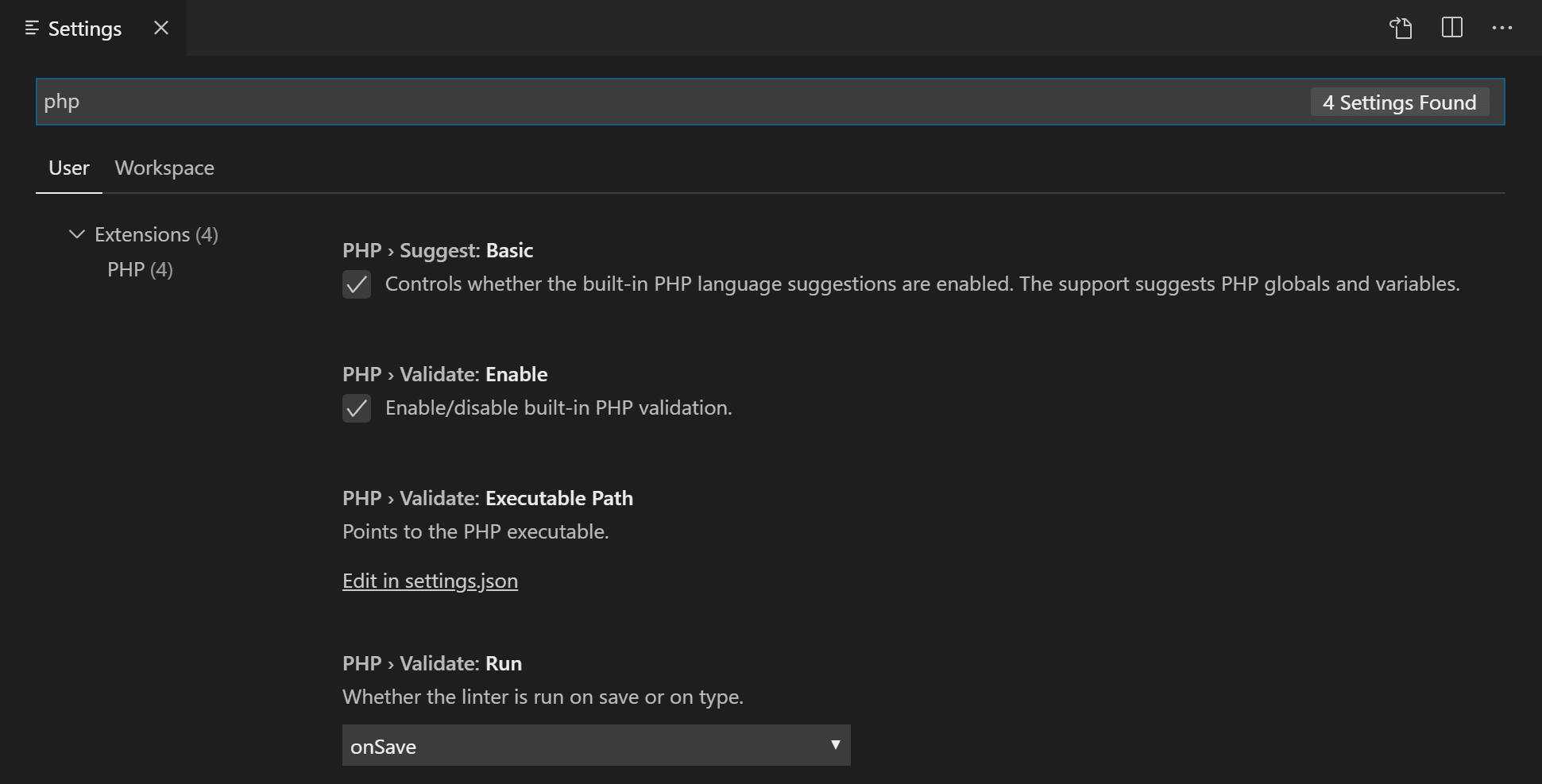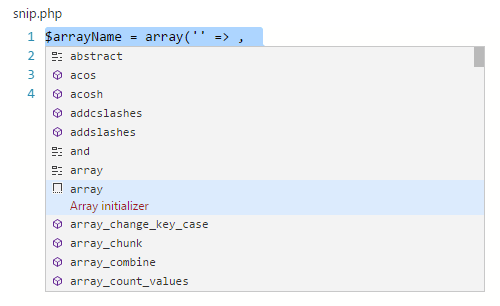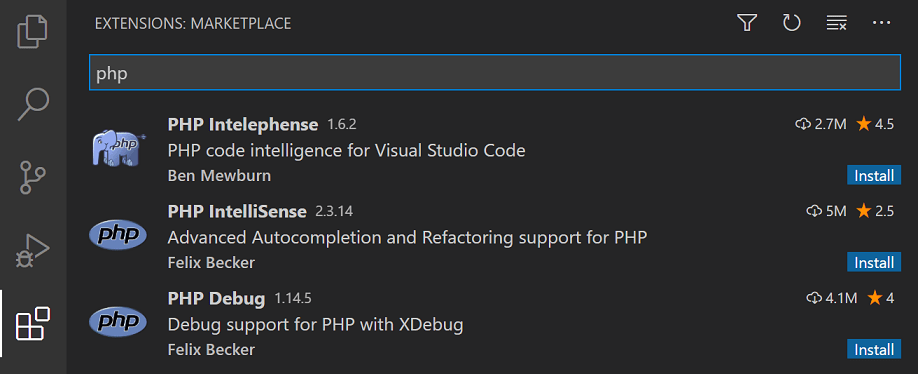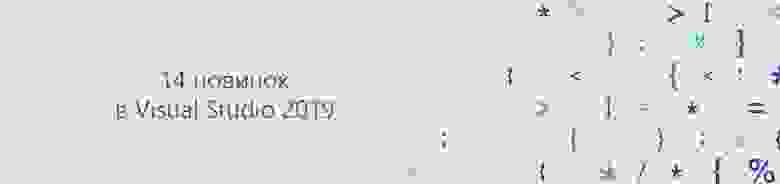php visual studio 2019
Крутые фичи Visual Studio 2019
Несколько дней назад мы объявили об общей доступности Visual Studio 2019. Лично я использую Visual Studio 2019 с момента первой внутренней сборки — задолго до выпуска Preview 1 в декабре 2018 года. За это время обнаружилось много маленьких особенностей, которые заставили меня улыбнуться и сделали мою работу более продуктивной.
Я хочу поделиться некоторыми из них с вами, поскольку они не все очевидны, а некоторые требуют изменения некоторых настроек. Подробности под катом!
За перевод спасибо нашему MSP, Льву Буланову.
Загрузка Clean Solution
Когда решение закрыто, его состояние сохраняется, и в следующий раз, когда вы откроете его, Visual Studio сможет восстановить свернутое/развернутое состояние проектов и папок в обозревателе решений (Solution Explorer) и снова открыть оставленные открытыми документы. Это замечательно, но я предпочитаю чистый лист, когда открываю решения — файлы не открываются, а все узлы дерева в обозревателе решений сворачиваются.
Я создал расширение Clean Solution, чтобы обеспечить такое поведение в предыдущей версии Visual Studio. Эта функция теперь встроена в Visual Studio 2019 и может быть включена двумя отдельными галочками. Перейдите в поиск (Ctrl+Q) и введите load, чтобы найти страницу Projects and Solutions > General options.
Снимите галочки Reopen documents on solution load и Restore Solution Explorer project hierarchy on solution load.
Дополнительным преимуществом снятия этих двух галочек является то, что решения будут загружаться быстрее из-за устранения накладных расходов при восстановлении состояния. Win-win.
Git pull сочетанием клавиш
Я много работаю с репозиториями GitHub и часто принимаю запросы от людей. Это означает, что я должен сделать git pull перед тем, как делать последующие коммиты. Но, как оказывалось неоднократно, это можно легко забыть. В результате я сталкивался с конфликтами слияний и другими неприятностями.
В прошлом единственным способом сделать git pull было использование Team Explorer, командной строки или внешнего инструмента. Что я действительно хотел получить, так это сочетание клавиш в Visual Studio, которое бы делало это для меня.
Раньше команда pull в Team Explorer не была командой, которой можно назначать сочетания клавиш, но теперь это так. Перейдите к поиску (Ctrl+Q) и введите «keyboard», чтобы найти страницу Environment > Keyboard. В ней найдите команду Team.Git.Pull в списке. Затем присвойте ей любое сочетание и нажмите кнопку ОК. Я решил использовать Ctrl+Shift+P.
Чтобы автоматически выполнить git pull при загрузке решения, попробуйте открытое расширение Git Pull.
Code Cleanup для C#
Ведение аккуратно-отформатированного исходного кода и обеспечение согласованности стилей кодинга — это то, в чем я никогда не был хорош. Новая функция Code Cleanup очень помогает поддерживать мой код в чистоте и порядке, поскольку я настроил его для запуска всех фиксеров по умолчанию.
Для этого перейдите в меню Code Cleanup, расположенное в нижней части окна редактора, и нажмите Configure Code Cleanup.
В диалоговом окне выберите все фиксеры один за другим на нижней панели и нажмите кнопку со стрелкой вверх, чтобы переместить их наверх. Затем нажмите OK.
Теперь все фиксеры будут запускаться каждый раз, когда вы выполняете очистку кода. Просто нажмите Ctrl+K, Ctrl+E для выполнения. В результате получается хорошо отформатированный документ, в котором применяется набор правил стиля кодирования, таких как добавление недостающих скобок и модификаторов. Вуаля!
IntelliCode
IntelliCode — это новая функция, которая расширяет возможности IntelliSense в зависимости от контекста, в котором вы используете продвинутые алгоритмы машинного обучения. Это полезно для многих сценариев, в том числе при изучении новых интерфейсов или API. Я пишу много расширений Visual Studio, и разнообразность API настолько велика, что есть части, которые я никогда не использовал. Когда я изучаю новую часть API Visual Studio, я нахожу очень полезным, что IntelliCode подсказывает мне, как ее использовать.
Чтобы включить эту мощную функцию, вы можете скачать IntelliCode из Visual Studio Marketplace и установить расширение.
IntelliCode работает с C#, C++ и XAML.
Просмотр содержимого Clipboard Ring
Каждый раз, когда вы копируете (Ctrl+C) что-то в Visual Studio, оно сохраняется в Clipboard Ring. Сочетание клавиш Ctrl+Shift+V позволяет циклически перемещаться по элементам в Clipboard Ring и вставлять выбранный элемент. Я считаю очень полезным хранить несколько вещей в буфере обмена одновременно, а затем вставлять различные элементы в определенные места.
В Visual Studio 2019 Clipboard Ring теперь показывает визуальное превью своего содержимого при нажатии Ctrl+Shift+V. Это облегчает навигацию по истории копий и выбор нужного элемента для вставки.
Новые рефакторинги C#
В C# есть много новых и очень полезных рефакторингов, которыми я пользовался каждый день. Они отображаются как подсказки в виде лампочки.
Git Stash
Возможность отложить какую-то работу на будущее может быть очень полезна. Git Stash — это то, что дает мне эту возможность без необходимости создавать новую ветку. Если вы знакомы с TFS, то Git Stash очень похож на shelveset.
Самое приятное, что я могу управлять всеми своими заметками в окне Team Explorer. Их легко создавать и применять, и я стал их использовать гораздо больше, после того как Visual Studio начал их поддерживать по умолчанию.
Попробуйте Visual Studio 2019
Это были лишь некоторые из множества улучшений, добавленных в Visual Studio 2019, которые я считаю особенно полезными. Пожалуйста, делитесь своими лайфхаками или улучшениями, которые вы считаете полезными, в комментариях ниже!
Mads Kristensen
Senior Program Manager, Visual Studio Extensibility
PHP in Visual Studio Code
Visual Studio Code is a great editor for PHP development. You get features like syntax highlighting and bracket matching, IntelliSense (code completion), and snippets out of the box and you can add more functionality through community-created VS Code extensions.
Linting
Tip: Using XAMPP? Install the full version of PHP in order to obtain the development libraries.
There are three settings to control the PHP linter:
To change the PHP settings, open your User or Workspace Settings ( ⌘, (Windows, Linux Ctrl+, ) ) and type ‘php’ to filter the list of available settings.
To set the PHP executable path, select the Edit in settings.json link under PHP > Validate: Executable Path, which will open your user settings.json file. Add the php.validate.executablePath setting with the path to your PHP installation:
Windows:
Linux and macOS:
Snippets
Visual Studio Code includes a set of common snippets for PHP. To access these, hit ⌃Space (Windows, Linux Ctrl+Space ) to get a context-specific list.
PHP extensions
There are many PHP language extensions available on the VS Code Marketplace and more are being created. You can search for PHP extensions from within VS Code in the Extensions view ( ⇧⌘X (Windows, Linux Ctrl+Shift+X ) ) then filter the extensions dropdown list by typing ‘php’.
Disable built-in PHP support
To disable the built-in PHP smart completions in favor of suggestions from an installed PHP extension, uncheck PHP > Suggest: Basic, which sets php.suggest.basic to false in your settings.json file.
Debugging
PHP debugging with XDebug is supported through a PHP Debug extension. Follow the extension’s instructions for configuring XDebug to work with VS Code.
Next steps
Read on to find out about:
Обзор расширений Visual Studio для веб-разработчиков
На конференции //build/ у меня был доклад о Visual Studio Web Tools и расширении Web Essentials. Вы можете найти этот доклад онлайн на сайте Channel9. Во время доклада я использовал несколько расширений, которые будут полезными для любого веб-разработчика Visual Studio 2013. Ниже вы найдете список этих расширений.
Web Essentials

Загрузить: Web Essentials в галерее VS
Это расширение команды ASP.NET и Web Tools, которое является неофициальной площадкой для тестирования и обкатки функций. Само расширение развивается opensource-сообществом. Web Essentials предлагает огромное число новых возможностей для веб-разработчиков, такие как компиляторы LESS/Sass/CoffeeScript, дополнительные возможности работы с кодом JavaScript/CSS/HTML/JSON, валидаторы, генераторы спрайтов изображений и многое другое.
SideWaffle

Загрузить: SideWaffle в галерее VS
Очень вкусное дополнение для Visual Studio. Это отличный набор шаблонов, который содержит как шаблоны проектов, шаблоны элементов, так и сниппеты для широкого круга сценариев: от создания приложений Angular.js, проектов Nancy FX и до плагинов Browser Link, расширений Chrome и многого другого.
File Nesting

Это расширение позволит вам вручную вкладывать файлы друг в друга, создавая иерархии вложений в Solution Explorer. Кроме того, расширение имеет возможность создавать иерархии автоматически основываясь на соглашениях именования. Расширение прекрасно подходит для обработки *.min.js и других вариантов зависимых файлов.
JSON Schema Generator
Visual Studio 2013 будет поддерживать полный intellisense и подсказки для любого JSON-файла, который ассоциирован со схемой. Это расширение позволит вам выбрать JSON-файл в Solution Explorer и сгенерировать для него файл схемы, основанный на содержимом.
WebJobsVS

На пленарном докладе второго дня конференции я демонстрировал создание консольного C#-приложения для использования его в качестве фоновой задачи для Azure Web Sites WebJob. Для того чтобы ассоциировать консольное приложение со своим веб-приложением я использовал это расширение. Оно было разработано коллегами, которые работают в команде Azure.
SlowCheetah – XML-трансформации

Великолепное расширение, которое позволит вам трансформировать ваш app.config или любой другой XML-файл, основанный на конфигурации сборок. Проще говоря, расширение упрощает сценарии XML-трансформаций, которые по умолчанию доступны только для файлов web.config.
GruntLauncher
Если вы работаете с Grunt, Gulp, NPM или Bower, то это расширение создано для вас. Оно позволяет легко запускать задачи Grunt/Gulp напрямую из Solution Explorer и обновлять компоненты Bower.
Mexedge Stylesheet Extension

Это прекрасное расширение, которое расширяет возможности Visual Studio по работе и отображению CSS-кода прямо в Solution Explorer. Это не только выглядит круто, но и предлагает очень удобный способ обзора блоков media queries, селекторов и наборов правил. Это must have расширение для каждого веб-разработчика!
PHP Tools for Visual Studio

Загрузить: PHP Tools в галерее VS
Во моем интервью на Channel9 мы обсуждали это прекрасное расширение для PHP-разработки. Расширение привносит в Visual Studio PHP-intellisense, навигацию по коду и многое другое. Это must have расширение для PHP-разработчиков, которым хочется получить всю мощь Visual Studio.
Cobisi Routing Assistant

Загрузить: Routing Assistant in the VS Gallery
Это прекрасное расширение для визуализации вашей таблицы маршрутов ASP.NET для определения того какие URL как соответствуют маршрутам. Расширение упрощает диагностику проблем маршрутизации и даже предлагает некоторые удобные возможности редактирования.
CssCop – FxCop for Stylesheets

Если вы много работаете с CSS, тогда это расширение будет вам полезным. Оно выполняет CssLint внутри Visual Studio для предоставления вам сообщения об ошибках, которые помогут вам исправить любые нарушения CSS-правил.
Node.js Tools for Visual Studio
NTVS – это открытый, бесплатный плагин, который трансформирует Visual Studio в полноценную среду разработки Node.js. И справляется с этим на отлично! Этот плагин позволит вам воспользоваться всей мощью Visual Studio для разработки Node.js-приложений.
Chutzpah Test Adapter

Великолепное расширение для модульного тестирования JavaScript. Chutzpah поддерживает инструменты тестирования Jasmine, QUnit и Mocha внутри Visual Studio и работает как из командной строки, так и из Visual Studio.
Lua Test Adapter

Если вы используете Lua для модульного тестирования своего JavaScript-кода, то это расширение позволит вам интегрировать Lua прямо в Test Explorer в Visual Studio. Это расширение позволяет по-настоящему легко выполнять тесты сразу после каждой сборки проекта.
Настройка редактора Visual Studio Code для разработки на PHP
Пора перейти от слов к действиям и познакомиться с Visual Studio Code поближе. В этом посте представлена поэтапная настройка VS Code для разработки на PHP.
Скачайте и установите Visual Studio Code
После загрузки установите редактор на своем компьютере. Подробные инструкции по установке доступны здесь. Теперь можно открыть окно командной строки, запустить Visual Studio Code и начать редактировать файлы в папке.
Встроенные функции работы с PHP
VS Code поддерживает множество языков, в том числе PHP. На портале Visual Studio Marketplace доступны расширения VS Code, обеспечивающие поддержку дополнительных языков. Для PHP работает подсветка синтаксиса, определение парных скобок и фрагменты кода.
Когда вы начнете набирать код в файле PHP, то заметите автоматическое срабатывание цветового выделения синтаксиса, определения парных скобок и функции IntelliSense.
Настройка статического анализа PHP
По умолчанию VS Code будет проводить статический анализ кода на PHP в ходе проверки при сохранении файла. Для этого используется исполняемый файл php. Если вы работаете с VS Code впервые, то получите сообщение об ошибке, в котором сказано, что исполняемый PHP файл не обнаружен.
Необходимо указать путь к исполняемому файлу PHP на вашем компьютере. Для этого следует изменить файл настроек (в VS Code существуют различные уровни файлов настроек, подробнее см. в документации). В нашем примере мы настроим параметры PHP глобально для пользователя.
Откройте пользовательские настройки с помощью панели команд: нажмите F1, введите «user» и нажмите Enter.
Откроется два документа JSON. В документе слева содержатся настройки по умолчанию, в документе справа — пользовательские настройки. В пользовательских настройках можно переопределить настройки по умолчанию. Чтобы включить статический анализ кода PHP, необходимо изменить значения трех параметров.
Чтобы настроить путь к исполняемому файлу PHP, укажите его в файле пользовательских настроек:
После этого функция проверки будет включена для всех файлов PHP. Некорректный код PHP будет подчеркнут красным (в примере ниже пропущена точка с запятой).
Настройка отладки
Расширение PHP Debug (спасибо Феликсу Беккеру!) добавляет в VS Code поддержку отладчика XDebug. Установите расширение через панель команд VS Code: нажмите F1, введите «install ext», нажмите Enter, введите «PHP Debug» и вновь нажмите Enter. После установки расширения может потребоваться перезапуск VS Code.
Обратите внимание: это расширение использует отладчик XDebug. Поэтому для его работы необходимо установить XDebug. Скачать XDebug можно здесь (для Windows выбирайте 32-разрядную non-thread-safe версию).
Затем внесите в файл php.ini следующие настройки. Я установил XDebug в подкаталог ext установочной папки PHP. Если вы выбрали для XDebug другой каталог установки, убедитесь, что параметр zend_extension содержит правильное значение.
Убедитесь, что корневой раздел веб-сервера соответствует вашему проекту. Тогда при каждом запросе файла PHP XDebug будет предпринимать попытку подключения к порту 9000 для отладки.
Чтобы начать отладку, откройте вкладку Debugging в VS Code.
Щелкните значок шестеренки, чтобы сформировать файл launch.json, который позволит VS Code начать сеанс отладки XDebug.
Чтобы начать отладку, нажмите F5 или щелкните зеленую стрелку на вкладке Debugging. Чтобы задать точку останова в исходном коде, выберите строку и нажмите F9.
Теперь, когда вы откроете определенную веб-страницу, VS Code остановит выполнение исходного кода в заданной точке. В области слева отобразится информация о переменных, стеке вызовов и т. п.
Заключение
Visual Studio Code обладает отличной встроенной поддержкой PHP, а расширение PHP Debug добавляет возможность отладки кода на PHP. Все эти инструменты являются бесплатными и кроссплатформенными.
На портале Visual Studio Marketplace доступны и другие расширения для работы с PHP.
14 новинок в Visual Studio 2019
Осторожно, много гифок.
Улучшения инструментов
Как вам новые цвета от Roslyn? Цвета Visual Studio Code получили высокую оценку, поэтому мы включили аналогичные цветовые схемы в Visual Studio. Ваш редактор кода стал теперь немного красочнее. Ключевые слова, пользовательские методы, локальные переменные, имена параметров и перегруженные операторы получили новые цвета. Вы даже можете настроить цвета для каждой классификации синтаксиса, перейдя в Tools > Options > Environment > Fonts and Colors и прокрутив до «User Members».
В нижней части файла, в вашем редакторе, находятся индикаторы работоспособности документа, а также значок очистки кода. Индикаторы работоспособности документа позволяют сразу узнать, сколько ошибок и предупреждений присутствует в файле, который вы сейчас открыли. Вы можете нажать на значок очистки кода, чтобы применить правила стиля кода, указанные в Tools > Options, или, если у вас есть файл editorconfig, который предписывает использование одного стиля кода в вашей команде, VS применит стили, указанные в этом файле.
Вы можете редактировать файлы проектов типа SDK простым двойным щелчком мыши. Вы также можете просматривать эти файлы в виде превью в навигации GoToAll (Ctrl+t) и искать содержимое для ссылок на файлы.
Найдите все ссылки, классифицируемые по типу ссылки. Вы можете выполнять фильтрацию по чтению/записи в новом столбце «Kind» в окне поиска всех ссылок.
Запустите форматирование стиля кода по всему решению в командной строке с помощью глобального инструмента dotnet format.